Comment importer des signets de Chrome vers Firefox? Ce sont tous les deux des navigateurs très performants qui fonctionnent depuis un certain temps et qui détiennent toujours la tête. Bien que Firefox soit un navigateur formidable, Chrome a pris un peu d’avance sur lui-même avec l’aide de Moteur Chromium Oui recherche Google.
Tous les produits Google sont hautement compatibles avec Google Chrome Chrome et de nombreuses extensions sont disponibles pour Chrome, y compris les extensions Chrome qui fonctionnent dans Firefox.
Dans cet article, nous verrons Comment importer des favoris Chrome dans Firefox à l’aide de Windows 10. La méthode suivante peut également être utilisée pour importer des signets et des données de Microsoft Edge vers Firefox.
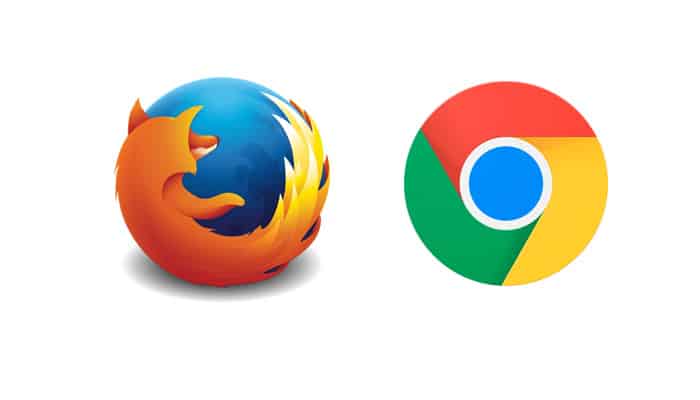
Comment importer des signets de Chrome vers Firefox
Les performances puissantes de Firefox, l’énorme bibliothèque de plugins et la grande disponibilité de la plate-forme en font l’alternative parfaite à Chrome.
Nous devons préciser que vous ne pouvez pas importer de signets et de mots de passe Chrome dans les versions mobiles de Firefox. Cependant, vous pouvez importer vos données de navigation depuis Chrome à Firefox avec la méthode que nous allons vous exposer, sur le bureau, puis utiliser Firefox Sync vous avez donc accès depuis votre mobile.
Veuillez suivre les étapes ci-dessous.
- Ouvrez le navigateur Web Firefox.
- Utilisez le raccourci CTRL + MAJ + B. La boîte de dialogue Bibliothèque apparaît maintenant.
- Cliquer sur « Importer et sauvegarder”, Un menu déroulant apparaîtra.
- Cliquer sur « Importer des données depuis un autre navigateur».
- L’assistant d’importation apparaîtra maintenant.
- Choisissez le navigateur Chrome et cliquez Suivant. Assurez-vous que vous n’utilisez pas le navigateur Google Chrome pendant ce processus.
- L’étape suivante consiste à spécifier les éléments à importer. Choisissez des éléments tels que les signets, les cookies, l’historique de navigation et le mot de passe enregistré.
- Cliquez ensuite sur « Suivant».
- Désormais, vos favoris, ainsi que tout ce que vous avez choisi, seront importés depuis Google Chrome automatiquement à Firefox.
- Cliquez pour terminer l’assistant d’importation.
- Prêt, vous avez déjà vos favoris dans Firefox.
Comment ajouter des signets à la barre d’outils dans Firefox
Vous avez déjà les marqueurs dans Firefox, mais vous voulez les avoir à portée de main, rapidement et facilement, et quoi de mieux que de les placer sur la barre d’outils. Pour ce faire, procédez comme suit:
- Cliquez sur les trois lignes horizontales (triple barre) en haut à droite du Navigateur Firefox.
- Dans le menu déroulant, recherchez l’option « Personnaliser».
- Dans la fenêtre suivante, vous pouvez faire glisser le menu « Marqueurs”Vers le menu supplémentaire.
- Après avoir vu le menu Signets dans le menu supplémentaire, cliquez sur Terminé. fais
- Cliquez sur l’option « Plus d’outils”Sur la barre d’outils.
- Sélectionnez ensuite le menu « Marqueurs».
- Tous les signets apparaîtront, cliquez sur « Afficher tous les signets«
- Prêt, vous avez déjà tous vos signets dans la barre d’outils.
Comment exporter des signets depuis Google Chrome
Si vous souhaitez avoir une sauvegarde sur votre PC des signets que vous avez dans Google Chrome, pour pouvoir les utiliser plus tard dans Firefox ou tout autre navigateur, vous pouvez procéder comme suit:
- Ouvre Google Chrome et cliquez sur les trois points verticaux en haut à droite de la fenêtre du navigateur.
- Aller à l’option Marqueurs.
- Puis sélectionnez « Gestionnaire de signets». Vous pouvez également utiliser le raccourci CTRL + MAJ + O.
- Dans la section Organiser, cliquez sur les trois points verticaux.
- Ensuite, choisissez l’option « Exporter les favoris».
- Le « Garder comme”De Windows. Enregistrez le fichier de signets (fichier HTML) sur le bureau.
- Et prêt. Vous avez déjà vos signets sous forme de fichier HTML dans vos documents, pour les utiliser quand vous en avez besoin.
conclusion
Cela pourrait également vous intéresser: Importer des signets de Firefox vers Google Chrome
Cet article traite de deux navigateurs Web merveilleux et très réussis qui ont vraiment révolutionné l’utilisation d’Internet. Même si Chrome a un point de plus que Firefox, Firefox est un navigateur qui est utilisé presque également partout dans le monde.
Si vous avez l’idée de passer de Chrome à Firefox, la méthode ci-dessus sera utile non seulement pour importer des signets, mais aussi des cookies, des mots de passe enregistrés, etc.
Donc, passer de Chrome à Firefox c’est une opération totalement sans tracas.


